在现如今的智能手机市场中,华为手机凭借其出色的性能和先进的技术,成为了众多消费者的首选,随着手机应用的不断增多,我们可能会遇到一些问题,比如手机运行速度变慢、电池消耗过快等。为了解决这些问题,华为手机提供了一些设置方法,可以调整手机的运行状况,让我们的手机更加顺畅。在本文中我们将介绍华为手机的应用后台运行设置方法,帮助大家更好地管理和优化手机的使用体验。
华为手机应用后台运行设置方法
具体步骤:
1.手机上选择打开【设置】选项,如下图所示。
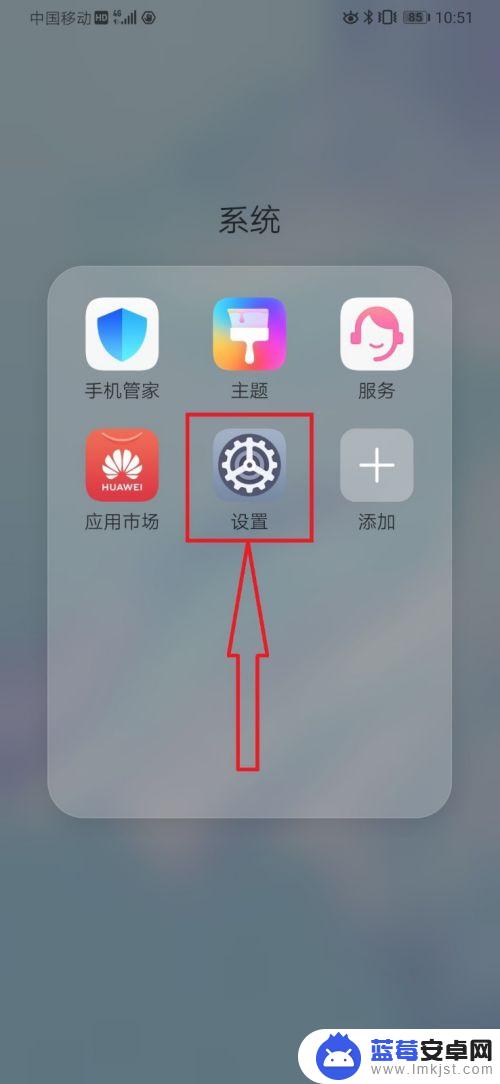
2.进入手机【设置】页面,选择打开【应用】菜单选项,如下图所示。
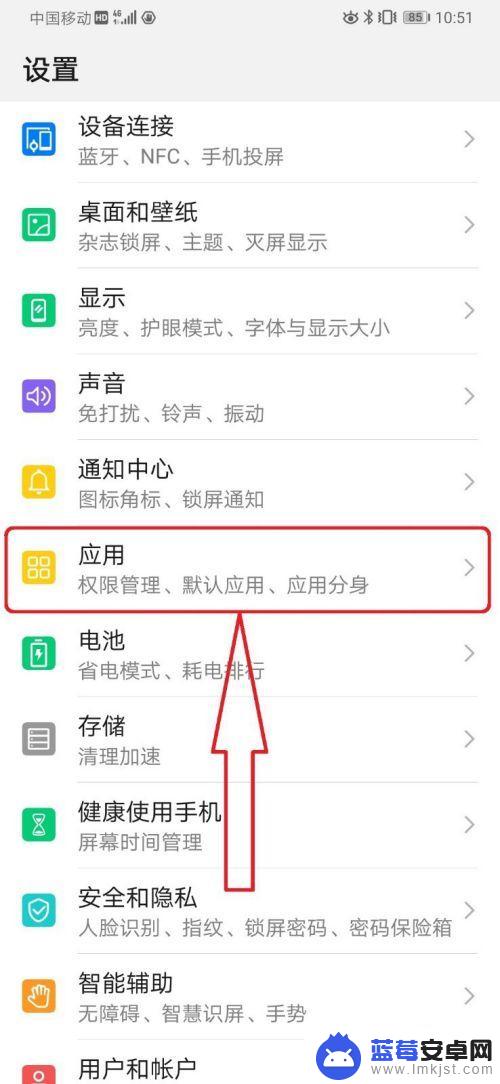
3.在【应用】设置页面,选择打开【应用启动管理】菜单选项,如下图所示。
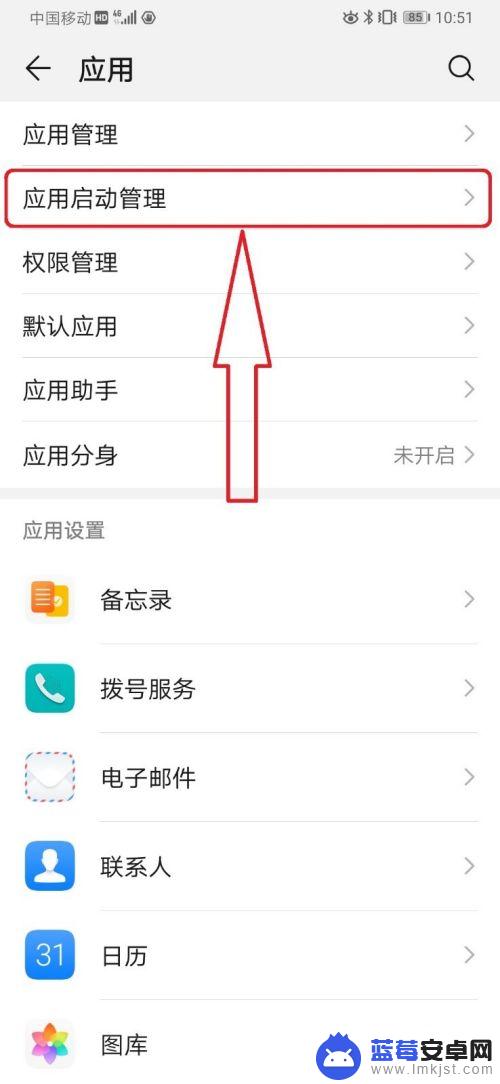
4.进入【应用启动管理】设置页面,在自动管理应用列表中。显示系统所有应用程序的后台管理开关状态。如下图所示。
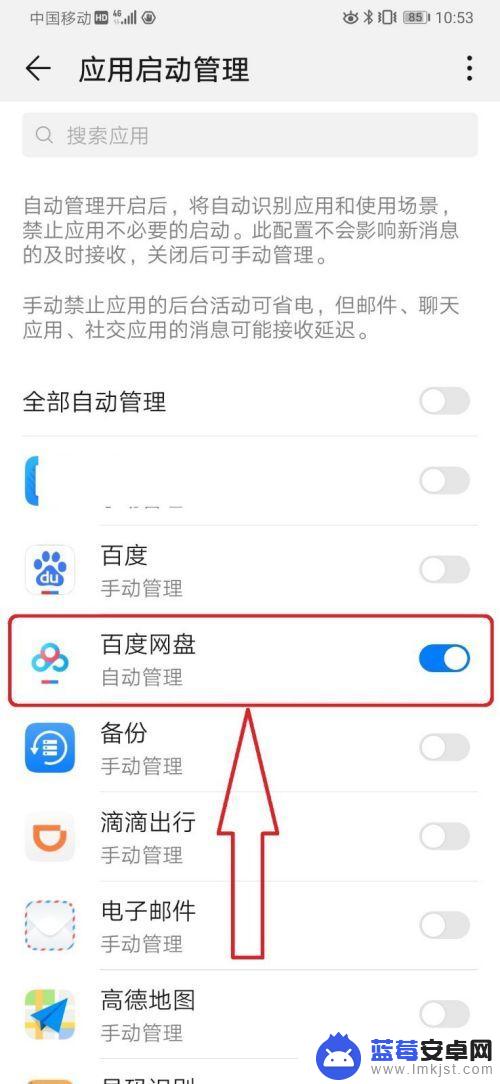
5.选择关闭具体某一应用程序的【自动管理】开关,在弹出的【手动管理】页面中。选择【后台运行】开关,即可完成华为手机上应用程序后台运行管理过程。如下图所示。
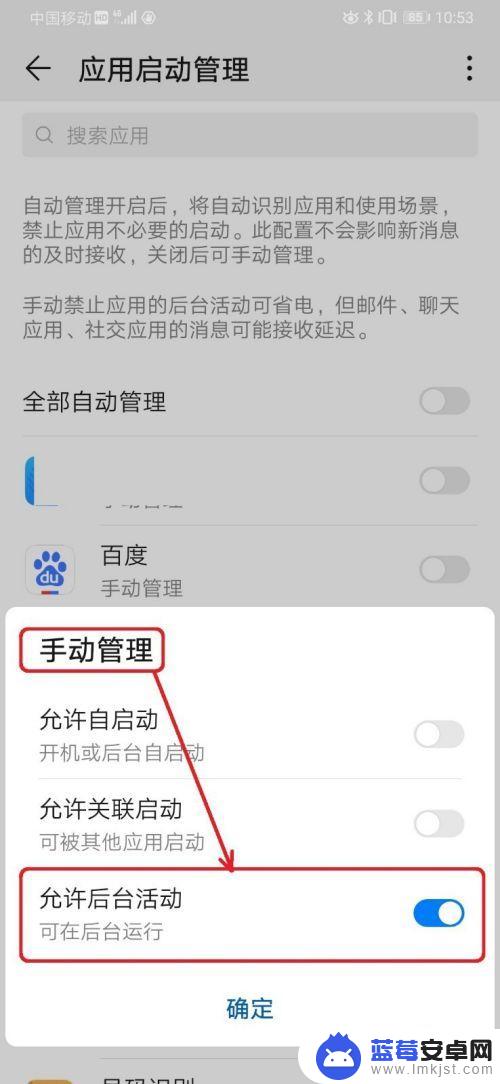
6.经验步骤总结:
1,手机上选择打开【设置】选项;
2,在手机【设置】页面,选择打开【应用】选项;
3,进入【应用】设置页面,选择打开【应用启动管理】菜单选项;
4,进入【应用启动管理】页面。选择某一应用程序,点击关闭【自动管理】开关,在弹出的【手动管理】窗口中,点击管理应用后台运行开关。

以上就是华为手机运行状况怎么设置的全部内容,有需要的用户可以根据这些步骤进行操作,希望对大家有所帮助。












